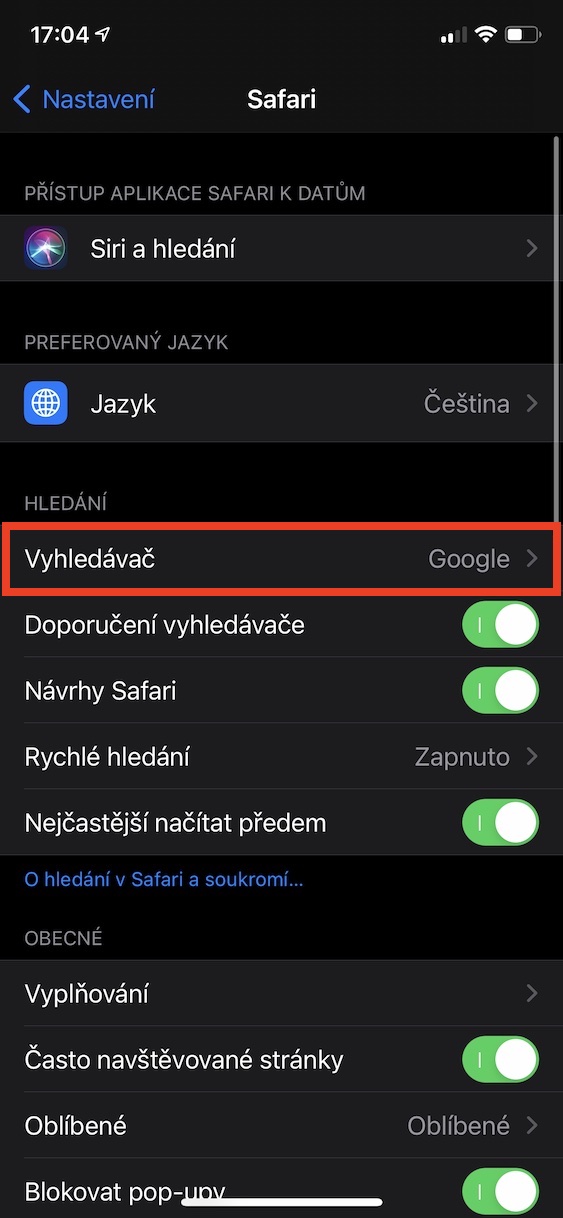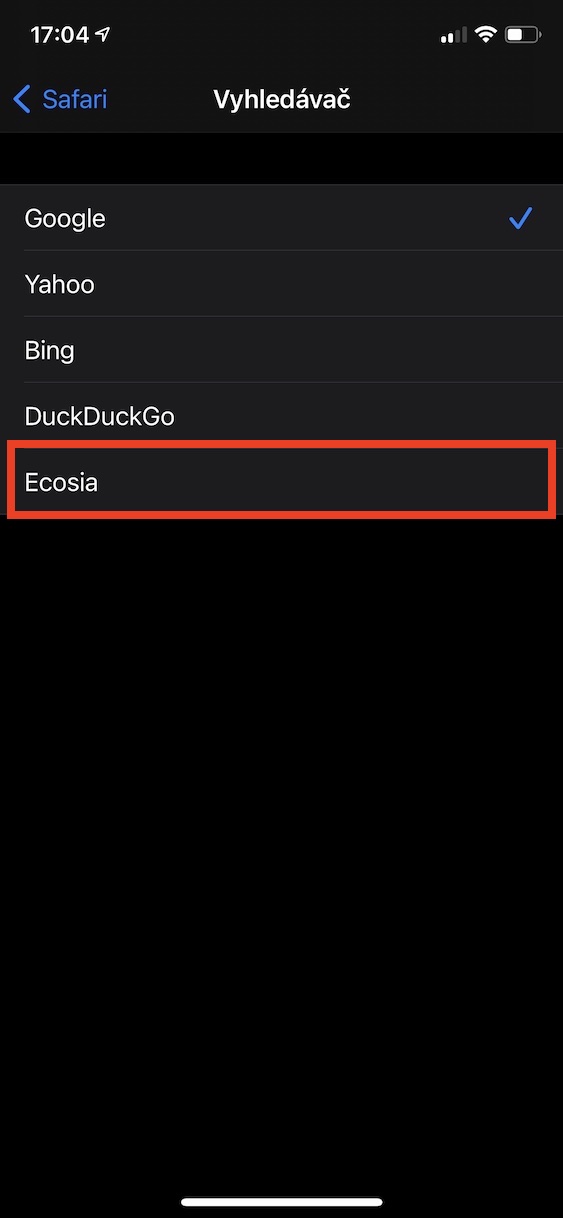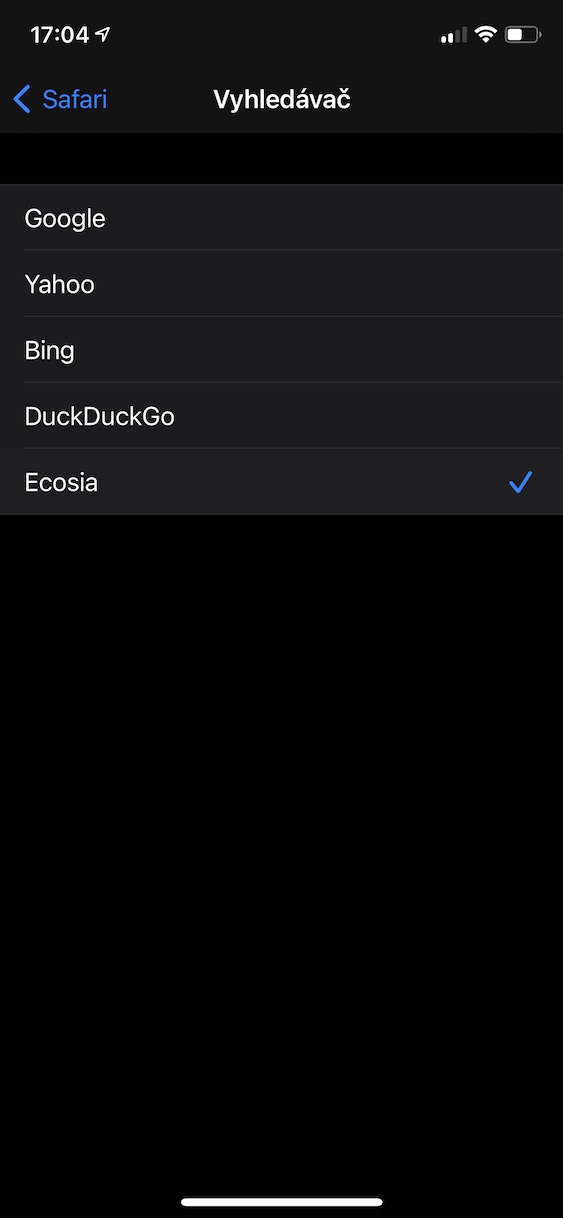د پرون ماښام ساعتونو کې، موږ د iOS 14.3 عملیاتي سیسټم عامه نسخه تمه درلوده. د دې نسخې د یوې برخې په توګه، موږ ډیری بیلابیل نوښتونه ترلاسه کړل، چې ترټولو لوی یې شامل دي، د بیلګې په توګه، د AirPods Max لپاره د ملاتړ اضافه کول، یا د فټنس + خدمت ادغام. مګر حقیقت دا دی چې ډیری کوچني بدلونونه هم شتون لري - یو له دوی څخه د اکوسیا لټون انجن د ډیفالټ په توګه ټاکلو اختیار شامل دی. لکه څنګه چې نوم وړاندیز کوي، د اکوسیا لټون انجن په یو ځانګړي درناوی کې ایکولوژیکي دی - وروستی پراګراف وګورئ. لاندې تاسو کولی شئ زده کړئ چې تاسو څنګه کولی شئ دا د ډیفالټ په توګه تنظیم کړئ.
دا کیدای شي ستاسو علاقه
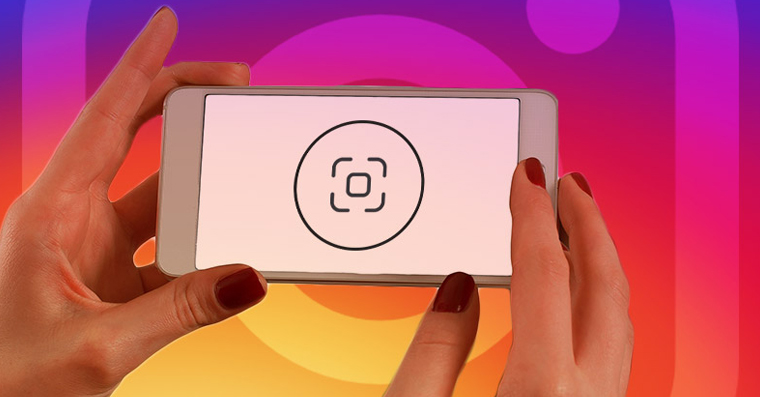
په آی فون کې د ډیفالټ په توګه د اکوسیا لټون انجن تنظیم کولو څرنګوالی
که تاسو غواړئ د Ecosia لټون انجن په خپل iOS یا iPadOS وسیلې کې د ډیفالټ په توګه تنظیم کړئ ، دا ستونزمن ندي. په لاندې ډول عمل وکړئ:
- مخکې له دې چې تاسو څه وکړئ، ډاډ ترلاسه کړئ چې تاسو یې نصب کړی iOS که د iPadOS 14.3.
- که تاسو پورتني شرایط پوره کړئ، اصلي غوښتنلیک په خپل iPhone یا iPad کې خلاص کړئ نستاوینی
- یوځل چې تاسو دا سرته ورسوئ ، یو درجې ته لاړشئ لاندې، تر هغه چې تاسو یوه کرښه ووهئ سفاري ، کوم چې تاسو ټپ کړئ.
- دا به تاسو ته د ایپل اصلي سفاري ویب براوزر غوره توبونو ته ورسوي.
- اوس تاسو اړتیا لرئ په کټګورۍ کې اوسئ هټلان دوی په لومړي انتخاب کلیک وکړ د لټون انجن.
- د ټولو موجود لټون انجنونو لیست به چیرې څرګند شي اکوسیا چیک کړئ.
نو تاسو کولی شئ په اسانۍ سره په پورتني ډول ستاسو په آی فون کې د لټون انجن تنظیم کړئ اکووسیا د ډیفالټ په توګه. له همدې امله ، که تاسو په سفاري کې د ادرس بار کې د یو څه لټون وکړئ ، نو تاسو به د ګوګل څخه پایلې ونه ګورئ ، مګر د اکوسیا څخه. په چک جمهوریت کې، دا د لټون انجن نسبتا د کارولو وړ دی، په هر حالت کې، یقینا د پرمختګ لپاره خونه شتون لري. په هر حالت کې، د ذکر شوي لټون انجن سره، نقطه دا ده چې عاید د نړۍ په بدترین ځایونو کې د ونو په کښت کې پانګونه کیږي - د بیلګې په توګه په بورکینا فاسو کې. نو که تاسو غواړئ د دې حقیقت په اړه ښه احساس وکړئ چې تاسو د ونو کښت کولو مستحق یاست ، نو تاسو کولی شئ د پورته لارښوونو سره. د اکوسیا سربیره، تاسو کولی شئ ګوګل، یاهو، Bing او DuckDuckGo د خپل ډیفالټ لټون انجنونو په توګه وټاکئ.
 د ایپل سره په ټوله نړۍ کې الوتنه
د ایپل سره په ټوله نړۍ کې الوتنه